word2013怎样编辑页脚页眉和设置页面
发布时间:2017-06-12 18:40
相关话题
在如今的社会上,电子版文件word文档用得越来越广泛,工作报告、思想总结、报名表.等等。但是,对于很多人来说,word文档的操作还是欠缺经验的,没有关系,接下来小编举例简单的例子告诉大家word2013上编辑页脚页眉和设置页面的方法。
word2013上编辑页脚页眉和设置页面的方法
首先,在电脑上打开word文档,
看到打开页面上方第一行字上,可以看见“插入”的字样
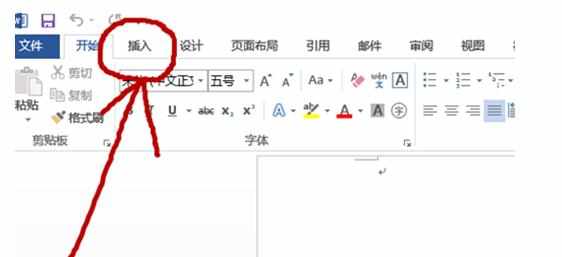
点开后,可以发现页面的上部右方有“页眉、页脚、页码”的字样,假设是编辑“页眉”,点开
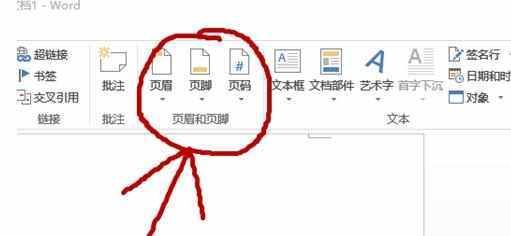
点开后,在新弹出的页面下方有“编辑页眉”的字样,点开
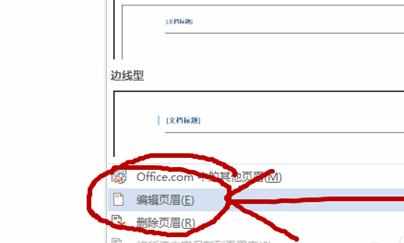
点开上述字样后,在页面上部右方有一系列关于页眉页脚的设置
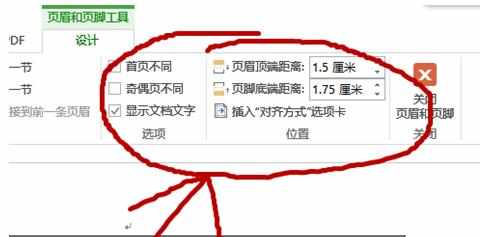
如果是要编辑纸张大小、方向及文字方向等可以看到页面上部的中间部分有“页面布局”的字样,点开
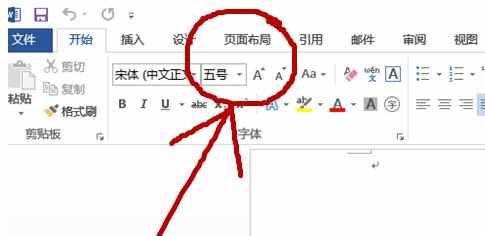
在新的页面的左上方有一系列我们要找的基本设置
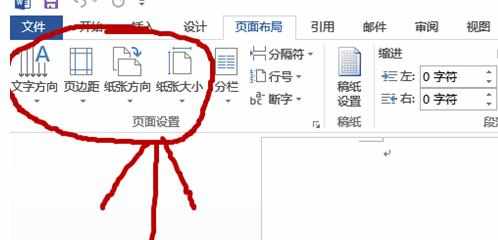
猜你感兴趣:
1.word2013中如何编辑页眉页脚
2.word2013怎么设置每页不同页眉
3.Word2013中进行任意页插入页眉和页脚的操作方法
4.Word2013怎么插入和设置页眉
5.Word2013中怎么插入页眉并调整页眉高度

word2013怎样编辑页脚页眉和设置页面的评论条评论